![]() Transport
Stream (TS) nach TS, MPG oder MP2/AC3/AAC.
Transport
Stream (TS) nach TS, MPG oder MP2/AC3/AAC.
![]() Program
Stream (MPG, VOB) nach MPG mit verschiedenen Einstellungen oder
MP2/AC3/AAC.
Program
Stream (MPG, VOB) nach MPG mit verschiedenen Einstellungen oder
MP2/AC3/AAC.
![]() Audio
Elementary Stream (MP2/AC3/AAC/MP3/WAV) nach MP2/AC3/AAC/MP3/WAV.
Audio
Elementary Stream (MP2/AC3/AAC/MP3/WAV) nach MP2/AC3/AAC/MP3/WAV.
Die Conversion-Registerkarte des TSPlayers enthält diverse Einstellungen, die das Ergebnis bei einer Konvertierung beeinflussen. Dieses Kapitel beschreibt ihre Bedeutung und zusätzlich Schritt für Schritt einen typischen Konvertierungs-Ablauf.
Allgemeine Hinweise | MPG/TS-Einstellungen | Ausgabe-Einstellungen | Beispiel
Der TSPlayer kann folgende Konvertierungen durchführen:
![]() Transport
Stream (TS) nach TS, MPG oder MP2/AC3/AAC.
Transport
Stream (TS) nach TS, MPG oder MP2/AC3/AAC.
![]() Program
Stream (MPG, VOB) nach MPG mit verschiedenen Einstellungen oder
MP2/AC3/AAC.
Program
Stream (MPG, VOB) nach MPG mit verschiedenen Einstellungen oder
MP2/AC3/AAC.
![]() Audio
Elementary Stream (MP2/AC3/AAC/MP3/WAV) nach MP2/AC3/AAC/MP3/WAV.
Audio
Elementary Stream (MP2/AC3/AAC/MP3/WAV) nach MP2/AC3/AAC/MP3/WAV.
Das Ausgabeformat lässt sich auf der Player-Registerkarte einstellen. Eine Konvertierung von MPG nach TS wird nicht unterstützt.
Eine Konvertierung mit unverändertem
Format kann dazu dienen, ein Stück aus einer Datei
auszuschneiden oder mehrere Dateien miteinander zu verbinden. Eine
Konvertierung von TS nach TS ermöglicht es, ein Programm aus
einer TS-Datei zu extrahieren, die mehrere Sender enthält, oder
bestimmte Audiospuren, falls mehrere aufgenommen wurden. Weiterhin
können Sie entscheiden, ob enthaltener Teletext oder
DVB-Untertitel übernommen werden sollen.
Wenn eine TS-Datei mehr als einen Sender enthält, wird der im Feld „Available Streams“ auf der Player-Registerkarte selektierte Sender in die Zieldatei geschrieben. Die Checkboxen, die den einzelnen Streams im Feld „Available Streams“ zugeordnet sind, bestimmen, welche der TSPlayer in die Zieldatei übernimmt.
Sie können die Wiedergabe während
einer Konvertierung angeschaltet lassen. Das Tempo entspricht in
diesem Fall jedoch der Wiedergabe-Geschwindigkeit. Schalten Sie die
Wiedergabe mit der Schaltfläche
![]() ab, wenn es so schnell wie möglich gehen soll.
ab, wenn es so schnell wie möglich gehen soll.
Den Dateinamen der Ausgabedatei erzeugt der TSPlayer automatisch. Er übernimmt den Namen der Quelldatei, vermeidet aber in jedem Fall das Überschreiben einer bereits existierenden Datei, indem er gegebenenfalls an den Ziel-Dateinamen eine Nummer anhängt. Falls die Quelldatei mehr als einen Sender enthält, ergänzt der TSPlayer im Zieldateinamen in Klammern den Namen des extrahierten Senders oder dessen Service-Nummer.
Inhalt | an den Anfang | vorheriges Kapitel | nächstes Kapitel
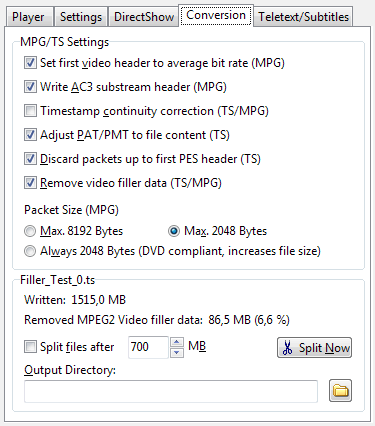 Die
Einstellungen im oberen Teil wirken auf das Ausgabeformat MPG:
Die
Einstellungen im oberen Teil wirken auf das Ausgabeformat MPG:
![]() Set
first video header to
average bit rate (MPG):
Wenn diese Option eingeschaltet ist, überschreibt der TSPlayer
die im ersten Videoheader von MPG-Dateien angegebene Bitrate mit
einem neu berechneten Mittelwert, wodurch Mediaplayer die korrekte
Länge ermitteln können.
Set
first video header to
average bit rate (MPG):
Wenn diese Option eingeschaltet ist, überschreibt der TSPlayer
die im ersten Videoheader von MPG-Dateien angegebene Bitrate mit
einem neu berechneten Mittelwert, wodurch Mediaplayer die korrekte
Länge ermitteln können.
![]() Write
AC3 substream headers (MPG):
Veranlasst den TSPlayer, AC3-Audiodaten (Dolby Digital) auf eine
DVD-konforme Weise in MPG-Dateien zu schreiben. Wenn die Option
ausgeschaltet ist, werden keine AC3-Substream-Header geschrieben,
sofern für die Konvertierung nur eine AC3-Spur ausgewählt
ist. Bei mehreren AC3-Spuren in einer MPG-Datei sind
Substream-Header zwingend notwendig.
Write
AC3 substream headers (MPG):
Veranlasst den TSPlayer, AC3-Audiodaten (Dolby Digital) auf eine
DVD-konforme Weise in MPG-Dateien zu schreiben. Wenn die Option
ausgeschaltet ist, werden keine AC3-Substream-Header geschrieben,
sofern für die Konvertierung nur eine AC3-Spur ausgewählt
ist. Bei mehreren AC3-Spuren in einer MPG-Datei sind
Substream-Header zwingend notwendig.
![]() Timestamp
continuity correction (TS/MPG):
Diese Option veranlasst eine automatische Neuberechnung von Video /
Audio / Teletext-Zeitstempeln, falls sie eine unerwartete Zeitspanne
vorwärts- oder zurückspringen.
Timestamp
continuity correction (TS/MPG):
Diese Option veranlasst eine automatische Neuberechnung von Video /
Audio / Teletext-Zeitstempeln, falls sie eine unerwartete Zeitspanne
vorwärts- oder zurückspringen.
Mögliche Ursachen für
Zeitstempel-Diskontinuitäten: Zeitweilig unterbrochene
Aufnahmen (z.B. durch schlechtes Wetter), Zusammenfügen von
Dateien, die zu verschiedenen Zeitpunkten aufgenommen wurden,
Sendungen mit diskontinuierlichen Zeitstempeln (z.B. Demo-Schleifen,
Pay-Per-View-Sender). Mögliche Anzeichen: Der TSPlayer
und DVBViewer berechnen eine falsche Spieldauer, zahlreiche
Fehlermeldungen beim Demuxen mit ProjectX, Wiedergabe / Suchen /
Springen funktioniert nicht in anderen Playern oder im DVBViewer,
wenn der DVBViewer Filter für die Wiedergabe abgewählt
wurde (der DVBViewer Filter korrigiert Zeitstempel bei
Dateiwiedergabe automatisch).
![]() Adjust
PAT/PMT to file content (TS):: Bei der PAT (Program Association
Table) und PMT (Program Map Table) handelt es sich um Tabellen im
TS-Datenstrom, die eine Art Inhaltsverzeichnis darstellen. Die PAT
zählt alle auf einem Transponder vorhandenen Programme auf; die
PMT alle zu einem Programm gehörenden Streams (Video,
verschiedene Audiospuren, Teletext...). Aufnahmen enthalten im
allgemeinen nur eine Teilmenge dieser Elemente. Eine unverändert
aufgezeichnete PAT/PMT gibt dann Programme und Streams an, die nicht
in der Datei vorhanden sind. Dies kann für Nachbearbeitung
verwendete Software irritieren. Wenn Sie ein Häkchen bei
„Adjust PAT/PMT to file content“ setzen,
reduziert der TSPlayer PAT und PMT bei der Konvertierung automatisch
so, dass sie dem Inhalt der Datei entsprechen.
Adjust
PAT/PMT to file content (TS):: Bei der PAT (Program Association
Table) und PMT (Program Map Table) handelt es sich um Tabellen im
TS-Datenstrom, die eine Art Inhaltsverzeichnis darstellen. Die PAT
zählt alle auf einem Transponder vorhandenen Programme auf; die
PMT alle zu einem Programm gehörenden Streams (Video,
verschiedene Audiospuren, Teletext...). Aufnahmen enthalten im
allgemeinen nur eine Teilmenge dieser Elemente. Eine unverändert
aufgezeichnete PAT/PMT gibt dann Programme und Streams an, die nicht
in der Datei vorhanden sind. Dies kann für Nachbearbeitung
verwendete Software irritieren. Wenn Sie ein Häkchen bei
„Adjust PAT/PMT to file content“ setzen,
reduziert der TSPlayer PAT und PMT bei der Konvertierung automatisch
so, dass sie dem Inhalt der Datei entsprechen.
Neuere
DVBViewer-Versionen schreiben bereits während einer TS-Aufnahme
standardmäßig eine angepasste PAT/PMT. Im DVBViewer Pro
lässt sich dies optional ausschalten („Optionen/
Aufnahme-Optionen/ Passe PAT/PMT an“).
![]() Discard
packets up to first PES header (TS): Diese Option
wirkt auf Video / Audio / Teletext / DVB-Untertitel-Streams. Wenn
sie eingeschaltet ist, verwirft der TSPlayer alle TS-Pakete bis zum
ersten Paket, in dem ein PES-Header auftaucht, und sorgt so für
einen "sauberen" Beginn der Streams. Diese Option entfernt
auch verschlüsselte Pakete am Anfang von Aufnahmen, die von
verspätet einsetzender Entschlüsselung durch ein CAM
betroffen sind.
Discard
packets up to first PES header (TS): Diese Option
wirkt auf Video / Audio / Teletext / DVB-Untertitel-Streams. Wenn
sie eingeschaltet ist, verwirft der TSPlayer alle TS-Pakete bis zum
ersten Paket, in dem ein PES-Header auftaucht, und sorgt so für
einen "sauberen" Beginn der Streams. Diese Option entfernt
auch verschlüsselte Pakete am Anfang von Aufnahmen, die von
verspätet einsetzender Entschlüsselung durch ein CAM
betroffen sind.
![]() Remove
video filler data (TS/MPG): Diese Option betrifft MPEG2 und
H.264 Video. Sie entfernt Fülldaten, die vom Sender hinzugefügt
wurden, um eine bestimmte minimale Bitrate einzuhalten und
Puffer-Unterlauf-Probleme bei Receivern zu vermeiden. Für die
Wiedergabe auf dem PC haben diese Daten keine Bedeutung. Der
TSPlayer zeigt die Menge und den prozentualen Anteil entfernter
Fülldaten während einer Konvertierung im Feld „Output
Settings“ an.
Remove
video filler data (TS/MPG): Diese Option betrifft MPEG2 und
H.264 Video. Sie entfernt Fülldaten, die vom Sender hinzugefügt
wurden, um eine bestimmte minimale Bitrate einzuhalten und
Puffer-Unterlauf-Probleme bei Receivern zu vermeiden. Für die
Wiedergabe auf dem PC haben diese Daten keine Bedeutung. Der
TSPlayer zeigt die Menge und den prozentualen Anteil entfernter
Fülldaten während einer Konvertierung im Feld „Output
Settings“ an.
Die drei Optionen in der Abteilung Packet Size ermöglichen die Vorgabe verschiedener Datenpaketgrößen für eine MPG-Datei.
![]() Max.
8192 Bytes: Die MPEG2-Paketgröße ist nur durch die
interne Puffergröße begrenzt. Erzeugt die kleinsten
Dateien, die jedoch nicht DVD-konform sind.
Max.
8192 Bytes: Die MPEG2-Paketgröße ist nur durch die
interne Puffergröße begrenzt. Erzeugt die kleinsten
Dateien, die jedoch nicht DVD-konform sind.
![]() Max.
2048 Bytes: Teilt die Pakete in kleinere Pakete mit einer
maximalen Größe von 2048 Bytes auf, wobei auch kleinere
Pakete entstehen können. Erhöht die Dateigröße
minimal (weniger als 1%).
Max.
2048 Bytes: Teilt die Pakete in kleinere Pakete mit einer
maximalen Größe von 2048 Bytes auf, wobei auch kleinere
Pakete entstehen können. Erhöht die Dateigröße
minimal (weniger als 1%).
![]() Always
2048 Bytes: Erzeugt eine strikt DVD-konforme Paketgröße.
Kleinere, übrig gebliebene Datenmengen werden mit Füllbytes
zu 2048 Bytes ergänzt, die die Dateigröße deutlich
erhöhen (ungefähr 10%). Deshalb sollte diese Option nur
für das Abspielen mit DVD-Playern benutzt werden, die anders
nicht wollen.
Always
2048 Bytes: Erzeugt eine strikt DVD-konforme Paketgröße.
Kleinere, übrig gebliebene Datenmengen werden mit Füllbytes
zu 2048 Bytes ergänzt, die die Dateigröße deutlich
erhöhen (ungefähr 10%). Deshalb sollte diese Option nur
für das Abspielen mit DVD-Playern benutzt werden, die anders
nicht wollen.
Inhalt | an den Anfang | vorheriges Kapitel | nächstes Kapitel
Die Abteilung „Output Settings“ im unteren Teil der Registerkarte zeigt die Größe der konvertierten Datei an, stellt Möglichkeiten für ein automatisches Splitten zur Verfügung und erlaubt die Einstellung des Ausgabe-Verzeichnisses.
![]() Split Files After...: Diese Option veranlasst den TSPlayer,
die Ausgabedatei automatisch zu zerschneiden, sobald eine
festgelegte Dateigröße erreicht ist. Die Ausgabe wird
dann in einer zweiten, dritten... Datei fortgesetzt. Die Dateien
tragen alle den gleichen Namen, sind aber (bis auf die erste)
nummeriert.
Split Files After...: Diese Option veranlasst den TSPlayer,
die Ausgabedatei automatisch zu zerschneiden, sobald eine
festgelegte Dateigröße erreicht ist. Die Ausgabe wird
dann in einer zweiten, dritten... Datei fortgesetzt. Die Dateien
tragen alle den gleichen Namen, sind aber (bis auf die erste)
nummeriert.
![]() Die Schaltfläche Split Now ermöglicht es, die
Ausgabedatei während einer laufenden Konvertierung zu jedem
Zeitpunkt manuell zu splitten, d.h. auf mehrere Dateien zu
verteilen. In beiden Fällen ist das Splitten verlustfrei. Es
gehen keine Daten an der Schnittstelle verloren, so dass sich die
Fragmente ohne Störungen wieder zusammensetzen lassen
Die Schaltfläche Split Now ermöglicht es, die
Ausgabedatei während einer laufenden Konvertierung zu jedem
Zeitpunkt manuell zu splitten, d.h. auf mehrere Dateien zu
verteilen. In beiden Fällen ist das Splitten verlustfrei. Es
gehen keine Daten an der Schnittstelle verloren, so dass sich die
Fragmente ohne Störungen wieder zusammensetzen lassen
![]() Die Eingabezeile Output Directory bestimmt den Ordner für
die Ausgabedatei. Benutzen Sie die Ordner-Schaltfläche auf der
rechten Seite, um ein Fenster für die Auswahl des Ordners zu
öffnen. Falls kein Pfad angegeben ist, schreibt der TSPlayer
seinen Output in den Ordner der Quelldatei.
Die Eingabezeile Output Directory bestimmt den Ordner für
die Ausgabedatei. Benutzen Sie die Ordner-Schaltfläche auf der
rechten Seite, um ein Fenster für die Auswahl des Ordners zu
öffnen. Falls kein Pfad angegeben ist, schreibt der TSPlayer
seinen Output in den Ordner der Quelldatei.
Wenn Sie zwei Festplatten besitzen, ist
es empfehlenswert, von einem Laufwerk auf das andere zu konvertieren,
um den Vorgang zu beschleunigen. Bei einem einzigen Laufwerk muss der
Schreib/Lesekopf ständig zwischen den beiden Dateien hin- und
herspringen, was Zeit kostet.
Inhalt | an den Anfang | vorheriges Kapitel | nächstes Kapitel
Angenommen, Sie haben einen Sender mit zwei Audiospuren (MPEG Audio und AC3) als TS-Datei aufgenommen. Nun möchten Sie die Aufnahme in eine MPG-Datei konvertieren, die nur die AC3-Tonspur enthält. Dabei sollen die ersten und letzten Minuten am Anfang und Ende abgeschnitten werden. Gehen Sie wie folgt vor:
![]() Starten Sie den TSPlayer und wählen Sie die Quelldatei mit der
Schaltfläche
Starten Sie den TSPlayer und wählen Sie die Quelldatei mit der
Schaltfläche
![]() .
.
![]() Wählen Sie das Ausgabeverzeichnis auf der
Conversion-Registerkarte.
Wählen Sie das Ausgabeverzeichnis auf der
Conversion-Registerkarte.
![]() Wählen Sie auf der Player-Registerkarte „Audio/Video PS
(.mpg)“ als Ausgabeformat.
Wählen Sie auf der Player-Registerkarte „Audio/Video PS
(.mpg)“ als Ausgabeformat.
![]() Entfernen Sie das Häkchen für den unerwünschten MPEG
Audiostream in der zweiten Ebene der Baumansicht im Feld „Available
Streams“.
Entfernen Sie das Häkchen für den unerwünschten MPEG
Audiostream in der zweiten Ebene der Baumansicht im Feld „Available
Streams“.
![]() Klicken Sie auf
Klicken Sie auf
![]() ,
um die Wiedergabe zu starten.
,
um die Wiedergabe zu starten.
![]() Suchen Sie die gewünschte Startposition mit dem
Positions-Regler oder den Vorwärts/Rückwärts-Schaltflächen.
Stellen Sie den TSPlayer an der Stelle auf Pause, wenn Sie möchten.
Suchen Sie die gewünschte Startposition mit dem
Positions-Regler oder den Vorwärts/Rückwärts-Schaltflächen.
Stellen Sie den TSPlayer an der Stelle auf Pause, wenn Sie möchten.
![]() Klicken Sie auf
Klicken Sie auf
![]() ,
um den Startpunkt für die Konvertierung zu fixieren.
,
um den Startpunkt für die Konvertierung zu fixieren.
![]() Suchen Sie nun auf gleiche Weise die gewünschte Endposition.
Klicken Sie auf
Suchen Sie nun auf gleiche Weise die gewünschte Endposition.
Klicken Sie auf
![]() ,
um den Endpunkt für die Konvertierung zu fixieren.
,
um den Endpunkt für die Konvertierung zu fixieren.
![]() Klicken Sie auf
Klicken Sie auf
![]() ,
um die Konvertierung zu starten. Der Positions-Regler springt dabei
zum Startpunkt.
,
um die Konvertierung zu starten. Der Positions-Regler springt dabei
zum Startpunkt.
![]() Klicken Sie nochmals auf
Klicken Sie nochmals auf
![]() ,
um die Wiedergabe abzuschalten und die maximale
Konvertierungs-Geschwindigkeit zu erreichen.
,
um die Wiedergabe abzuschalten und die maximale
Konvertierungs-Geschwindigkeit zu erreichen.
Die Konvertierung wird automatisch beendet, wenn der Endpunkt erreicht ist - fertig!
Inhalt | an den Anfang | vorheriges Kapitel | nächstes Kapitel